# 如何創建一個屬于自己的虛擬機(2)
## 一、注冊Vmware
**如果我們安裝的是破解版的Vmware,那此步驟可以跳過**
在安裝完Vmware后,點擊“幫助”,輸入“許可證密鑰”,之后會彈出如下圖的提示框
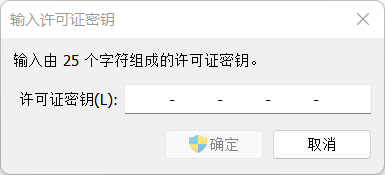
復制粘貼以下任意密鑰**即可激活**,若均不可激活,可聯系作者索取最新的
> ZF3R0-FHED2-M80TY-8QYGC-NPKYF
YF390-0HF8P-M81RQ-2DXQE-M2UT6
ZF71R-DMX85-08DQY-8YMNC-PPHV8
## 二、開始創建虛擬機
1. 映入眼簾的是**“主頁”**界面,我們可以點擊**“創建新的虛擬機”**來進行虛擬機創建
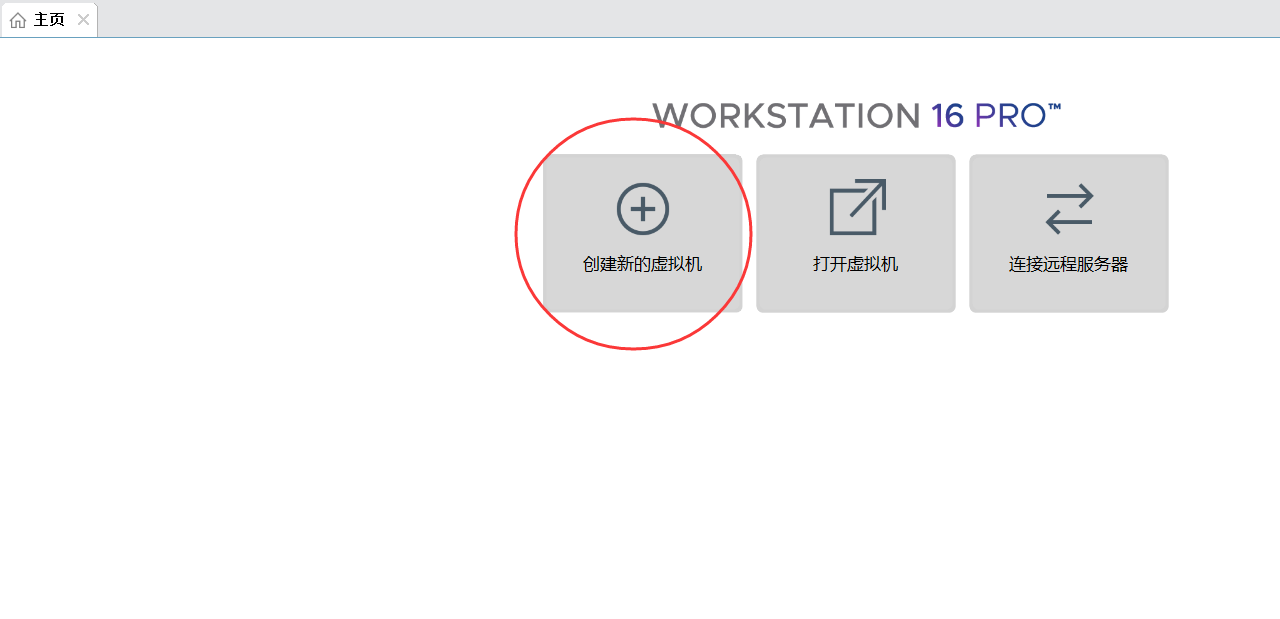
亦可按"**ctrl+n**"創建,也可以點擊左上角的 **'新建'**, **'新建虛擬機'**
2.之后保持**‘典型’**選擇,進入下一步
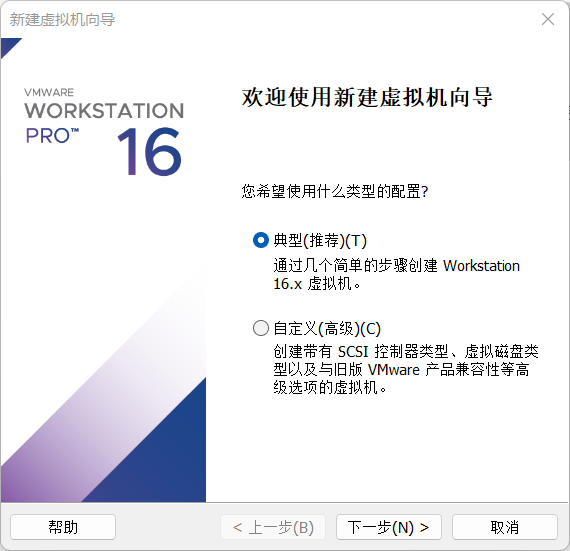
**推薦初學者使用典型配置**
3. 之后導入我們的系統鏡像
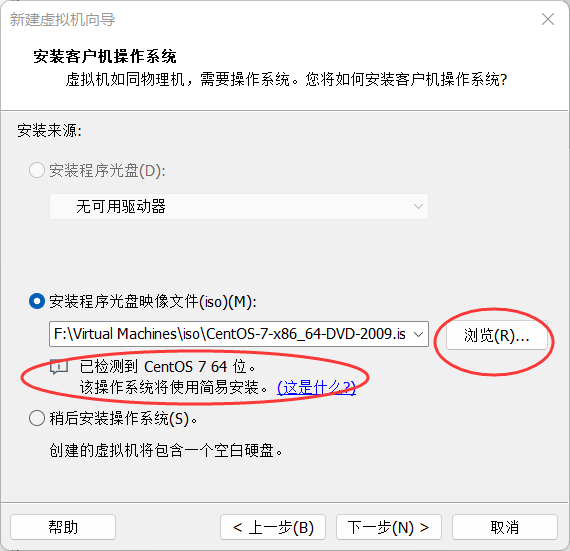
**如果正確導入的話,會有“已檢測到 CentOS xxx"的提示**
4. 之后個性化我們的系統
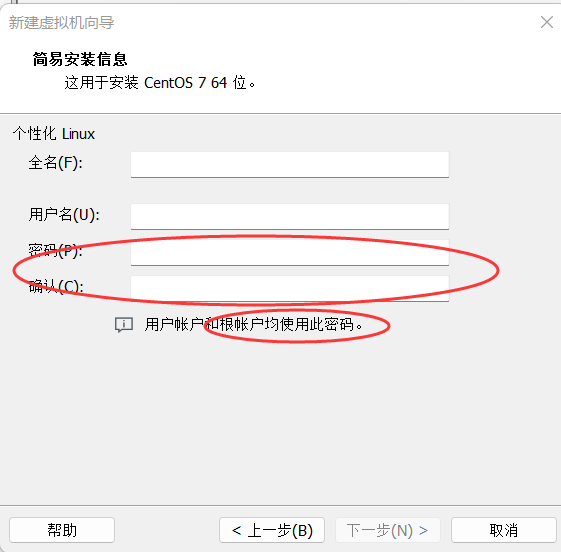
全名:這里**可以自己自定義**
用戶名:這里的用戶權限低于root,且不能取名為root
密碼:**與root的密碼一致**
**root:最高權限**
5.之后定義虛擬機的名稱和位置
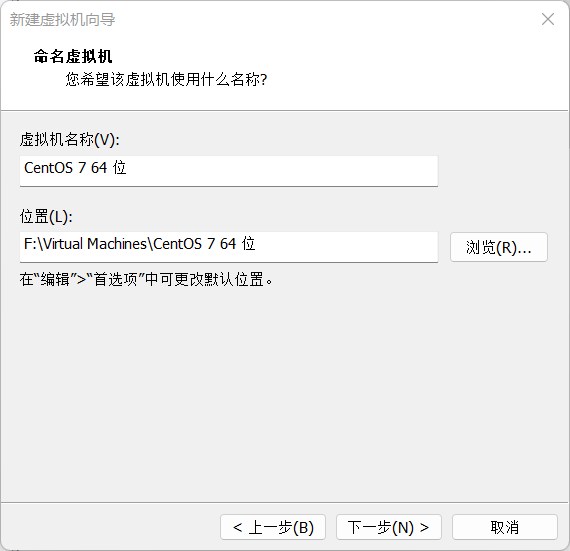
虛擬機名稱:可以自定義隨便取
位置:最好取在非系統盤
6.之后選定虛擬的磁盤大小
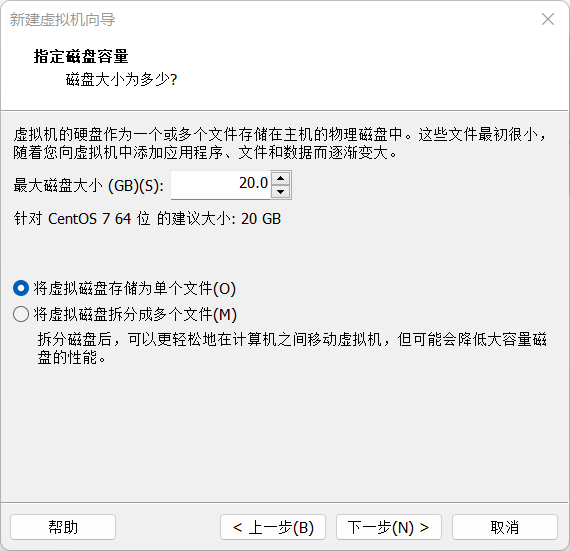
推薦選大一些,**20GB~30GB皆可**,避免出現某些庫無法安裝的問題
**存儲為單個文件是便于管理**
7配置完成,開始安裝
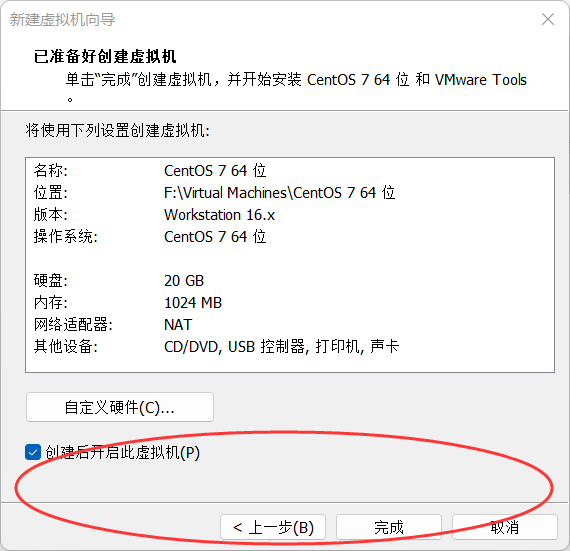
在核對完設置無誤后,便可點擊**完成**,開始虛擬機的**自動搭建和安裝**
